

发布时间:2022-03-22 14: 15: 42
品牌型号:联想小新16pro2021
系统:win11
软件版本:camtasia
随着网络科技的发展,视频的出现丰富了人们的生活,不仅可以记录生活的点点滴滴,也可以通过抠图来表现人们对外面世界的憧憬。那么你知道视频抠图用什么软件,视频抠图应该如何操作吗?下面就让小编来为大家排忧解难吧!
一、 视频抠图用什么软件
随着网络的发展,在电脑应用市场上也涌现出了很多很多视频抠图软件,下面小编为大家推荐几款小编认为比较好用的视频抠图软件吧!
1、 蜜蜂剪辑
这是一款较为专业的视频剪辑软件,不仅可以对视频进行专业的剪辑,还可以从视频中抠图,对颜色进行校正,为视频添加滤镜以及软件中自带的一些特效等,只是操作起来比较困难,很多操作难以到达想要的效果,不太适合新手。如图一所示。
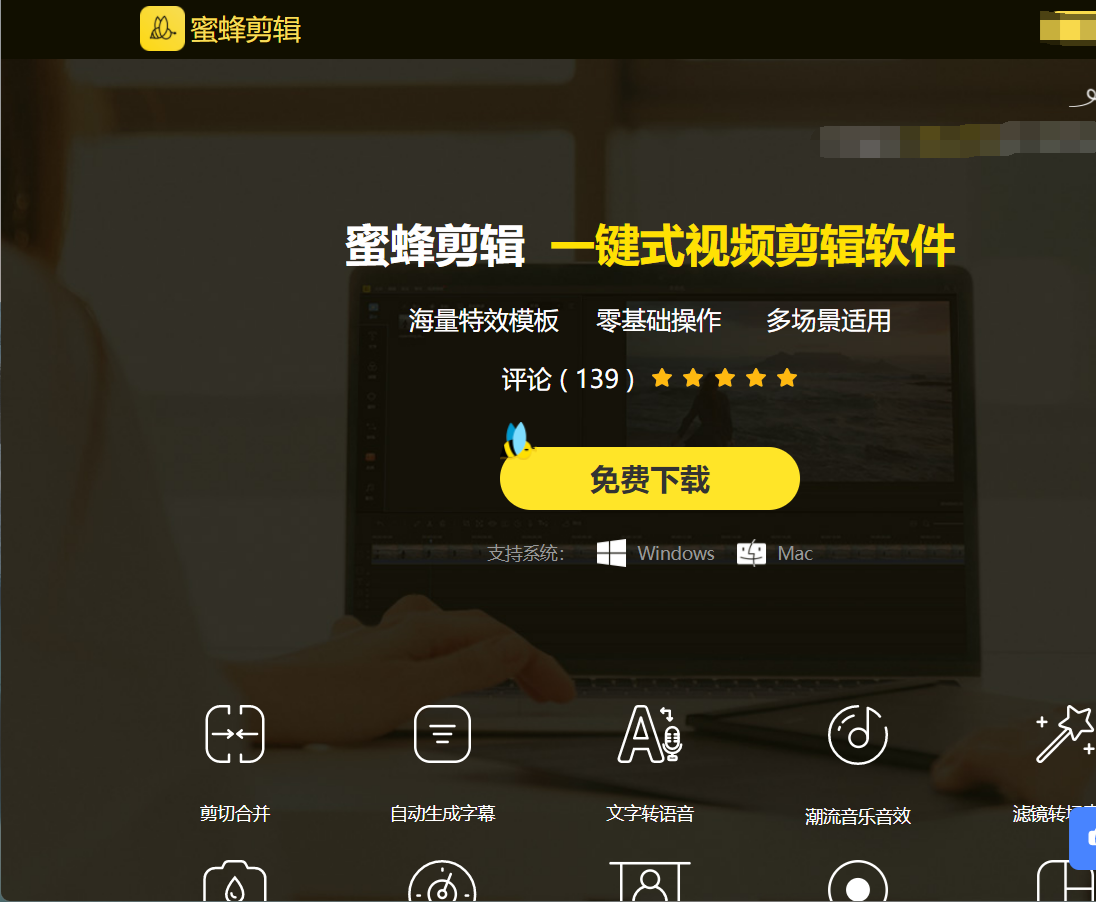
2、 爱拍剪辑
这款软件同样也可以对视频进行剪辑,还可以对音频进行处理,视频抠图也是不在话下。软件中具有海量素材可供使用,基础操作,即使你是新手也可以很快熟悉软件使用流程,只是要运用软件中的素材,是需要会员才可以,并不是免费使用的。可以根据个人需要选择是否使用。
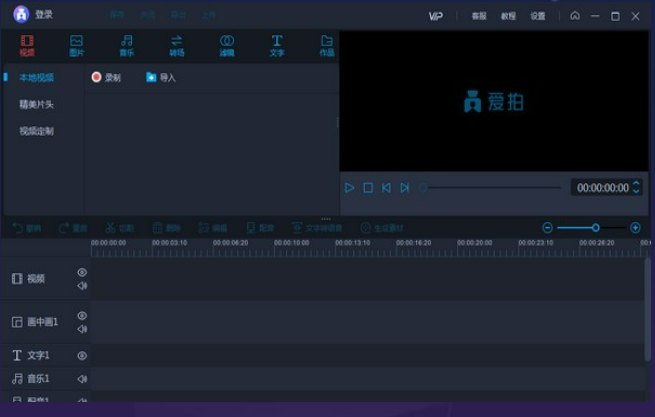
3、 camtasia软件
这是小编运用到目前为止认为使用效果最好的电脑录屏软件,这款软件不仅可以进行视频剪辑,还可以给视频更换背景,处理视频中的音频,视频抠图也可以轻松完成,而且操作简单在软件首页就可以看到很多效果,操作起来一目了然。特别适合新手使用,功能多,操作简单易上手。
并且软件还有一个月的试用期,在试用期间可以使用软件中的所有素材,及免费一个月的会员待遇,软件可以在使用后再决定是否好用。还是比较推荐这款电脑录屏软件的。如图三所示
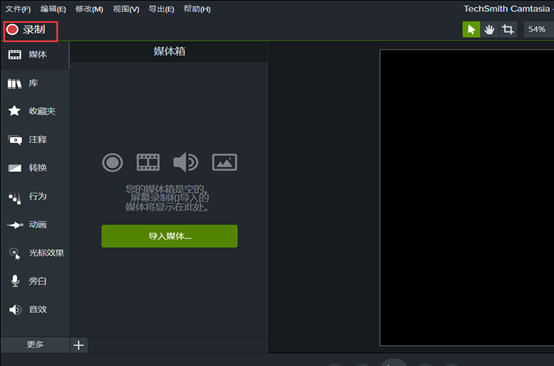
二、 视频抠图应该如何操作
在了解了电脑抠图软件后,那么你知道视频抠图应该如何操作吗?其实操作起来也很简单,下面小编就借助camtasia电脑录屏软件来为大家演示一遍吧!
在软件首页点击导入媒体,选择视频,如果这里视频的背景颜色是绿色会更有利于后面抠图的操作,在这里导入需要处理的视频,如图四所示。
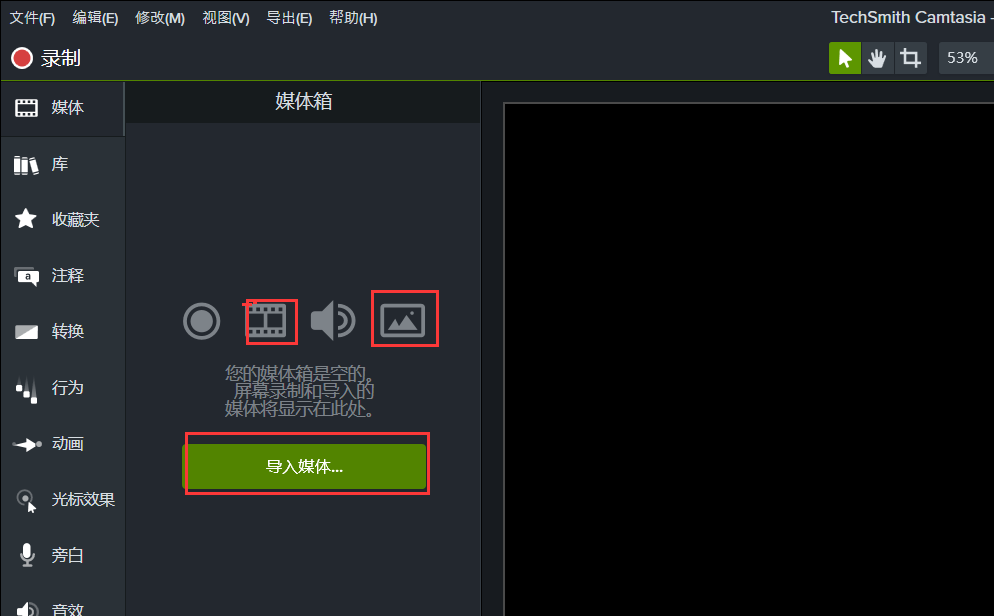
在导入媒体后,单击“更多”,在出现的下拉框中选择视觉效果,如图五所示。
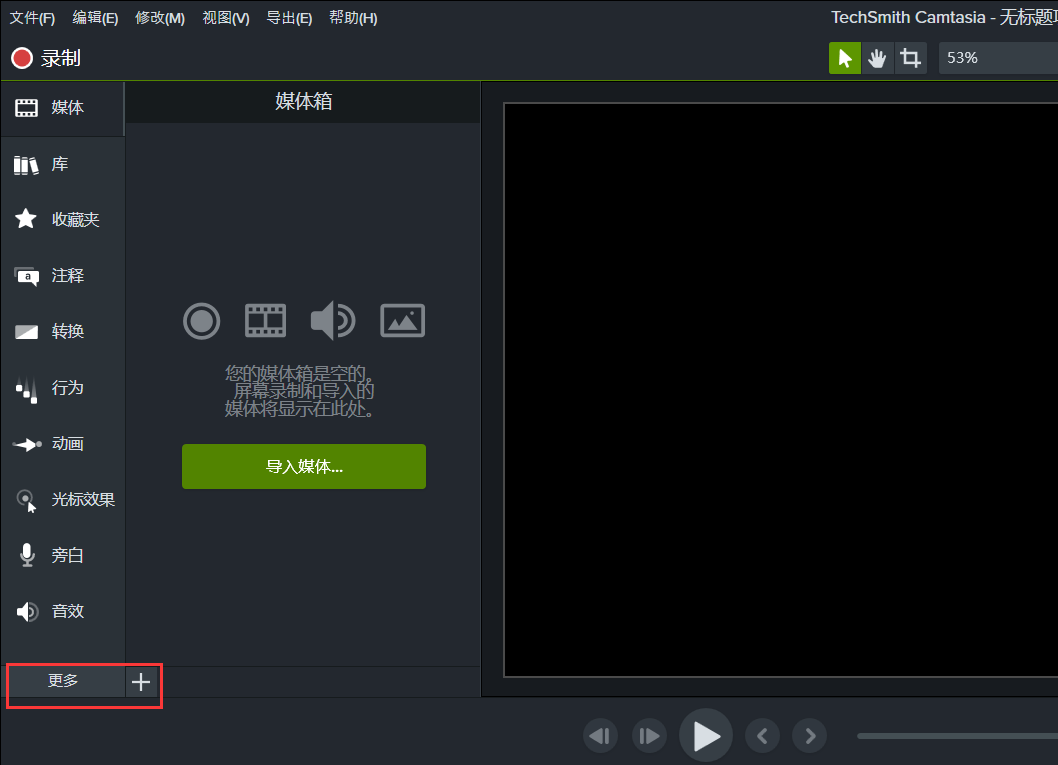
在点击视觉效果后,电脑会自动跳入下一个页面,在此页面中会有刚导入的文件,在页面左边选择“移除颜色”并将其拖入视频所在的轨道中,随后根据所呈现的效果在右边移除颜色下可以对颜色、容差、柔和度、色彩、去边进行调节。如图六所示。
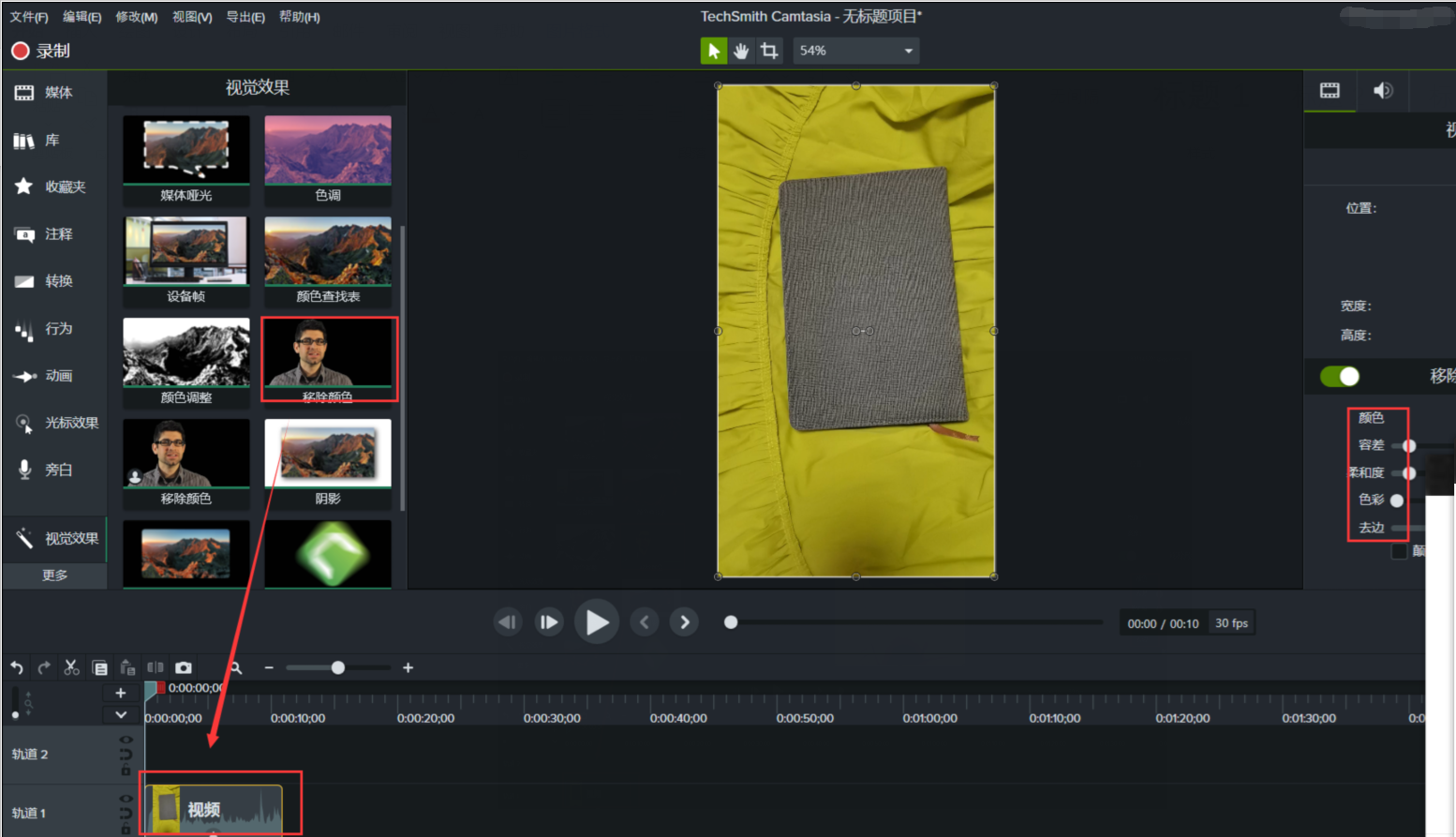
在这里只需要选择移除绿色,后边颜色就会没有了,这样就可以将本子从原来视频中抠出了,如图七所示。
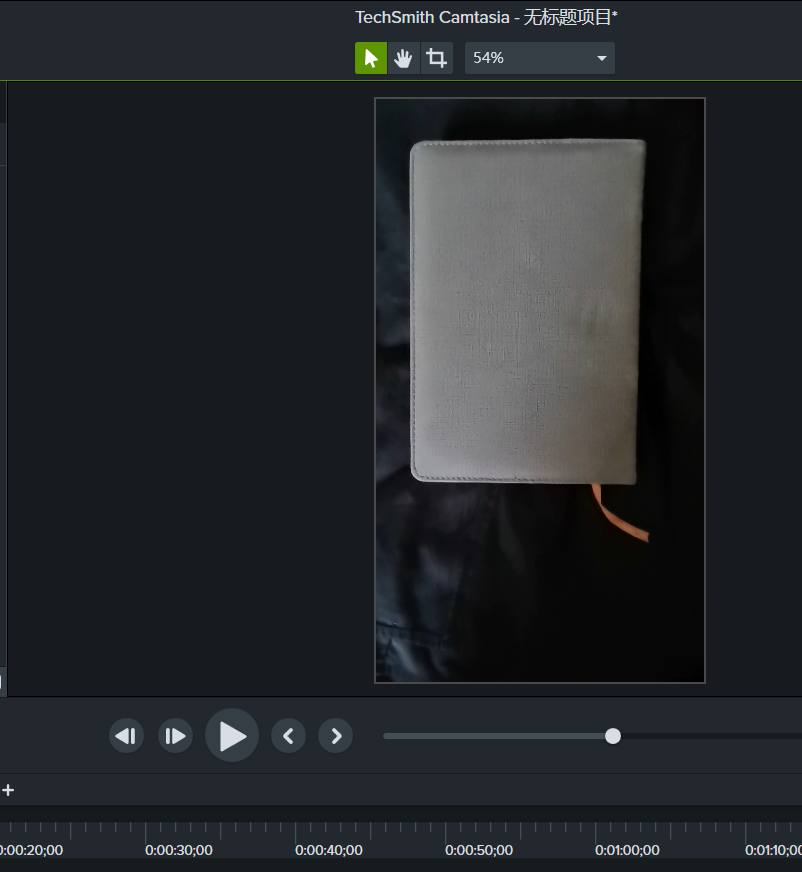
通过以上学习,相信大家对视频抠图用什么软件视频抠图应该如何操作有了一定的了解,如果你想学习更多相关内容,欢迎下载camtasia软件学习更多相关知识。
作者:大饼
展开阅读全文
︾